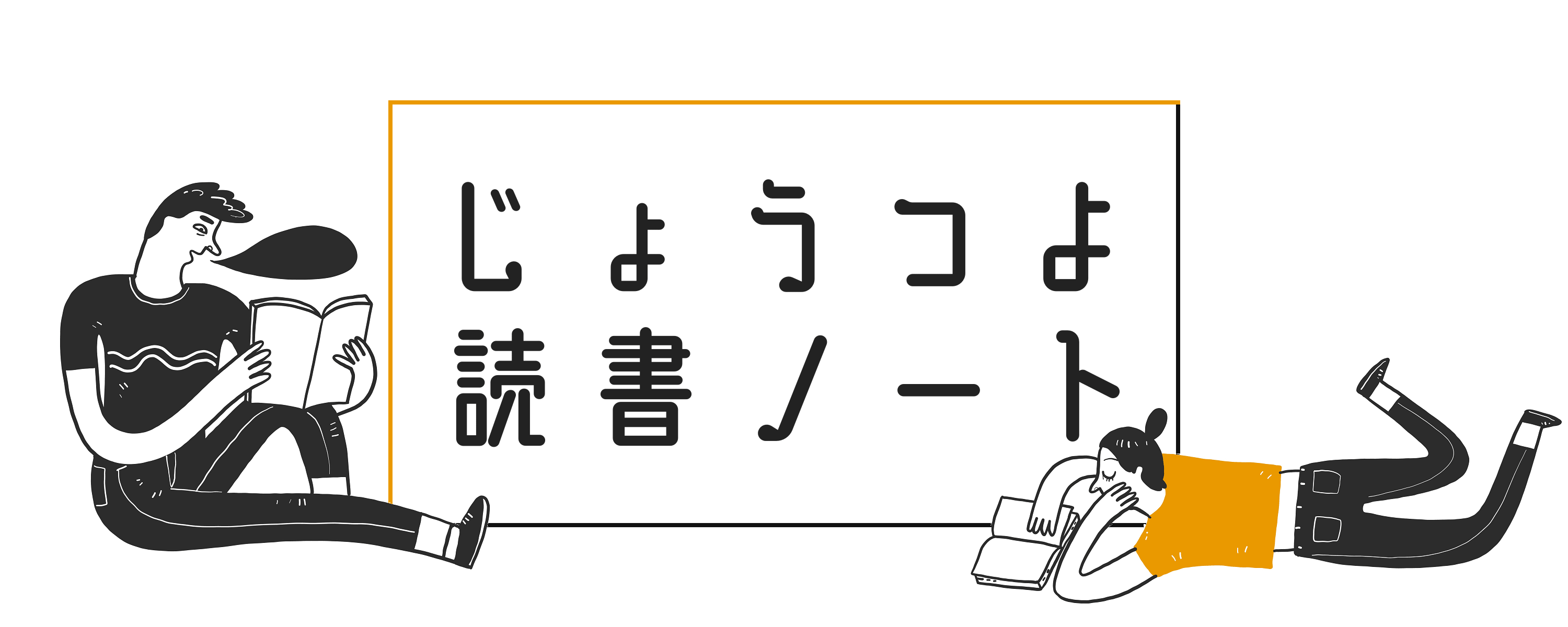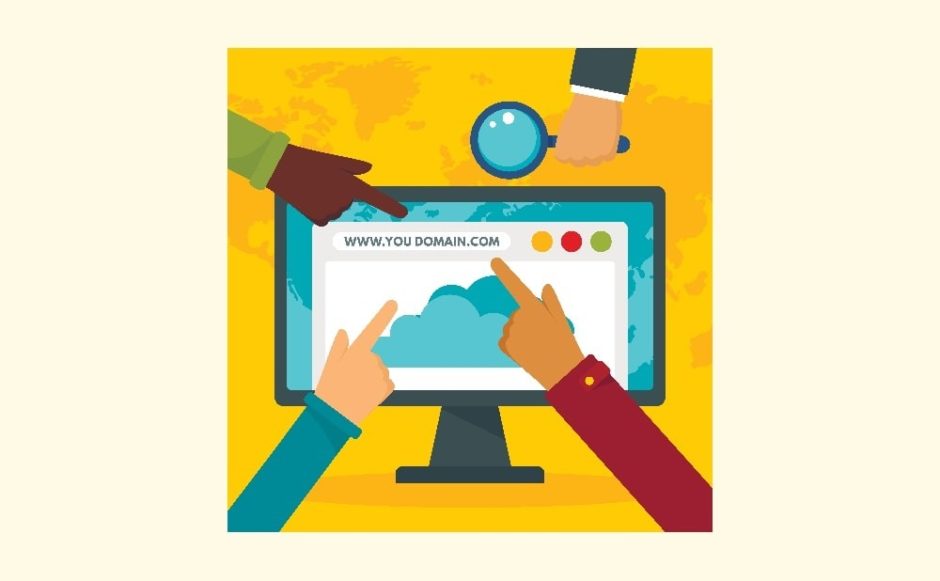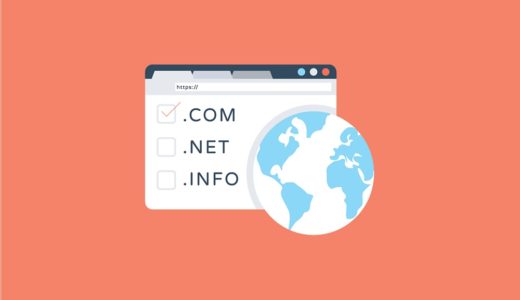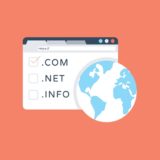WordPressでブログをやるなら、自分で好みのドメインを取って運用するのが一番です。
ということで、このページでは独自ドメインを取得する手順をまとめています。
ドメイン業者は最大手のお名前.comでOK
ドメイン業者(ドメインレジストラ)はたくさんありますが、最大手のお名前.comを使うのが無難だと思います。
使っている人が多いので、何か困ったことが起きたときにGoogleで検索すれば、解決策を載せているサイトがすぐに見つかるからです。
お名前.comだと、.comドメインで約1,000円/年が通常の料金です。
ちなみに、アフィリエイトサービスプロバイダ(ASP)を経由して、自己アフィリエイトでドメインを取得すると、100円ぐらいの報酬が入ります。
お名前.comでドメインを取る全手順
検索してドメインの空き状況を調べる
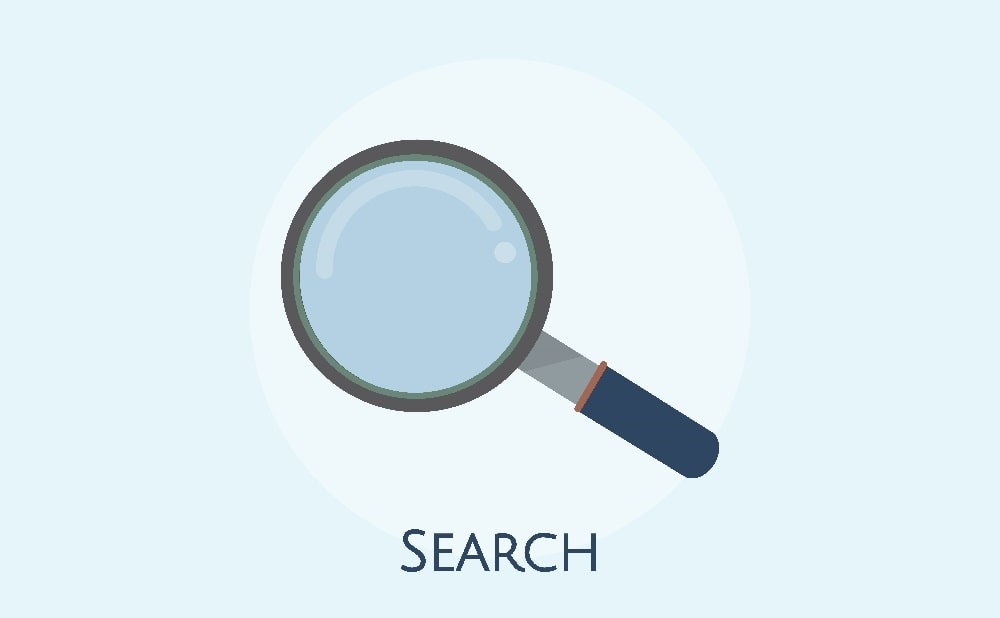
お名前.comのトップページにアクセスしたら、上の方にある検索窓に、希望するドメインを打ち込んでみましょう。
このとき、.com .net .jp よりも前の部分だけ入力するようにします。「guzlog.com」だったら、「guzlog」とだけ入れます。
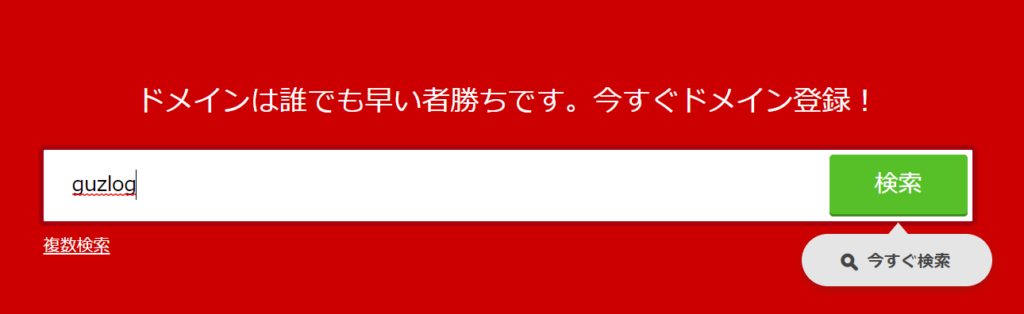
すると、.com .net .jp…ごとの空き状況が表示されます。チェックボックスが空白であれば、取得可能です。
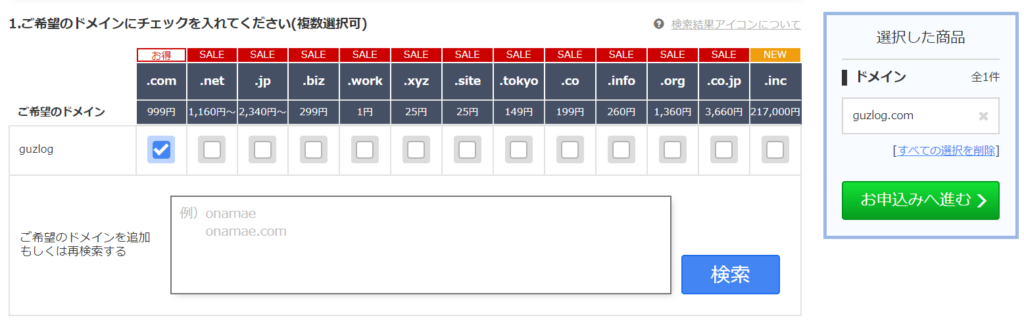
.com .jp .net .xyz などなど、ドメインの種類(=トップレベルドメイン)にはたくさんの種類がありますが、.comが空いていれば.comを選んでおくのが無難だと思います。
どのトップレベルドメインを選んでもSEO的にはほぼ影響は無いと言われています。それなら、みんなが知っていて慣れている.comが一番分かりやすい、というのが理由です。
ただ、サイトのジャンルに合わせてドメインの種類を選ぶと、印象に残りやすいかもしれません。
例えば、AI(人工知能)に関するサイトなら「.ai」がカッコいいですし、写真がメインのサイトなら「.photo」なんかだとオシャレです。
調べてみると、トップレベルドメインには想像以上にたくさんの種類があって面白かったです。お名前.comのページで一覧がご覧になれます。
申し込んで実際にドメインを取得しよう
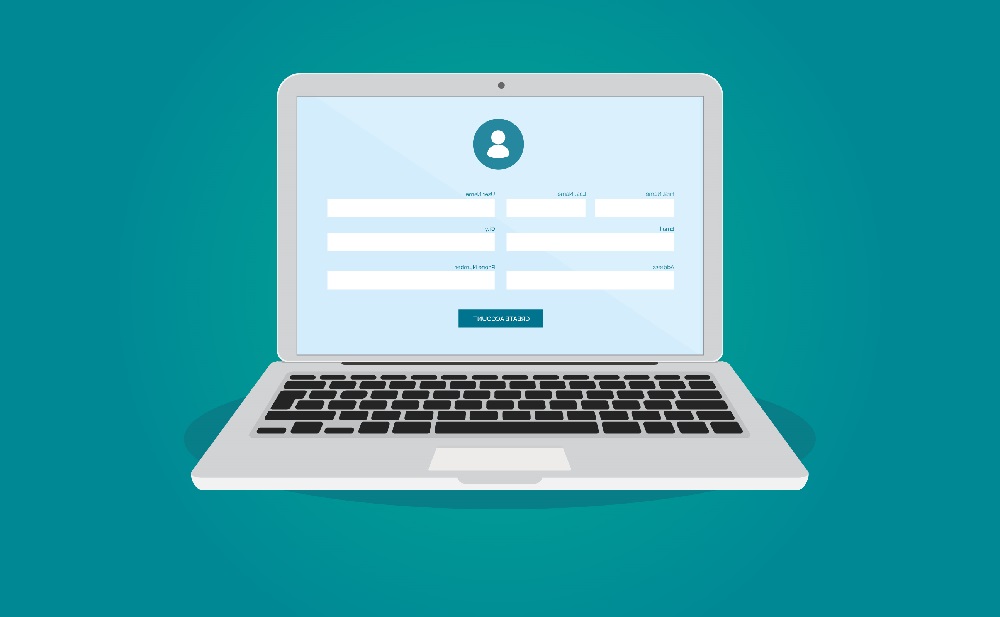
希望のドメインが空いていたら「お申込みへ進む」ボタンをクリックし、決済→取得と進んでいきましょう。
メールアドレスと新たに設定するパスワードを入力して、「次へ」を押して進みます。
Whois情報公開代行メール転送オプションやドメインプロテクションは有料オプションで、通常は必要ないので未選択のままでOKです。
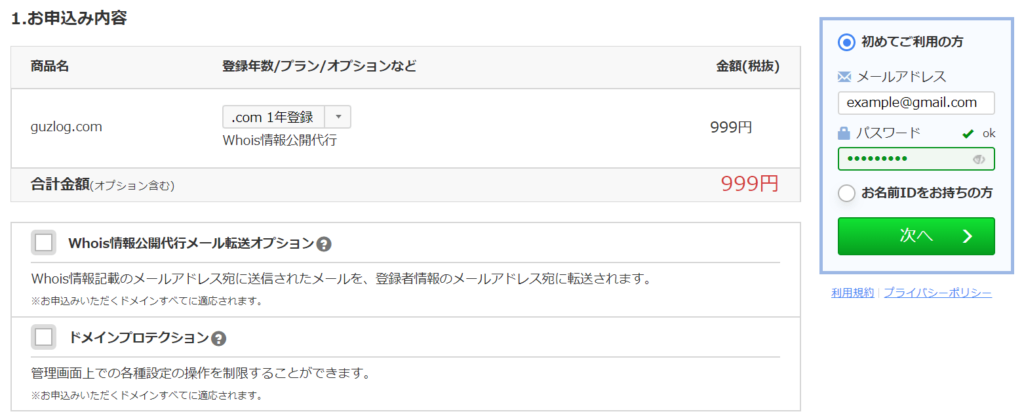
各種情報を入力してお名前.comへの会員登録が済んだら、決済方法を選んで実際にドメインを取得しましょう。
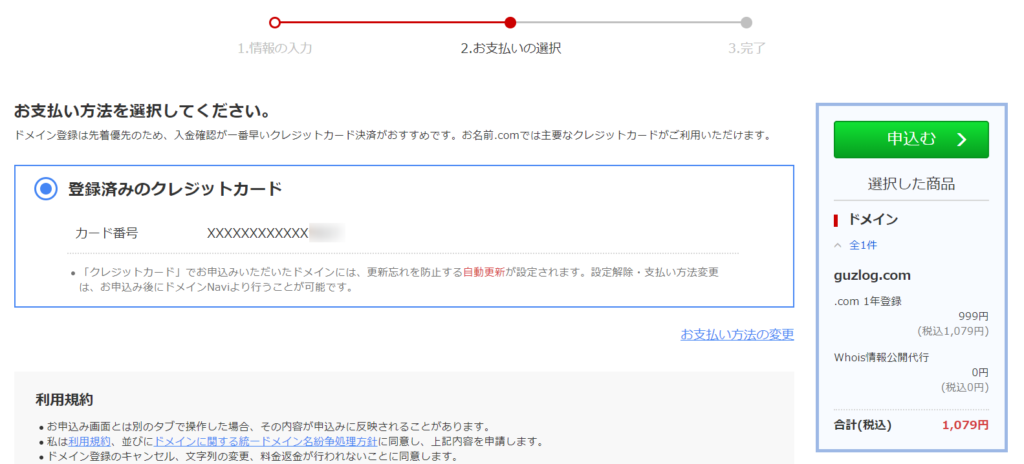
「申込む」ボタンを押してしばらく経つと、 のように取得完了の画面に移ります。
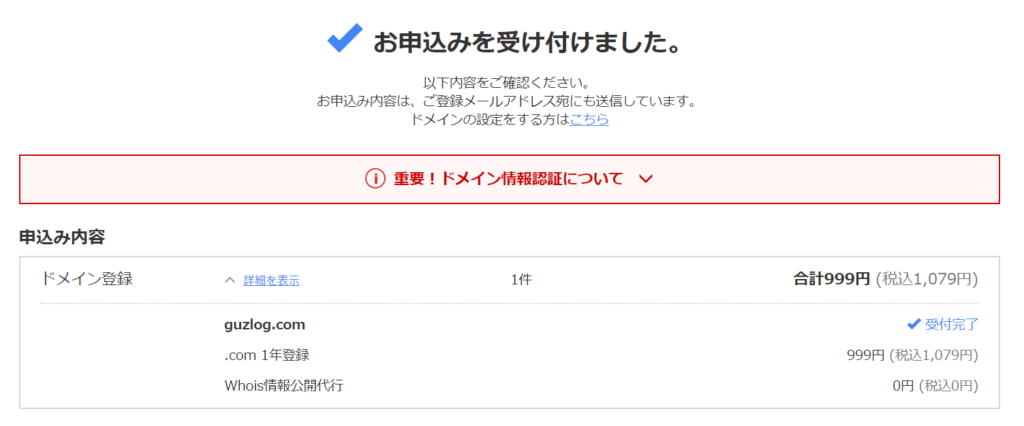
登録したメールアドレスにも、ドメイン取得に関するメールが届きますので開封して確認しておきます。
次にやること
独自ドメインでサイト・ブログを立ち上げるときは、
- 独自ドメインを取得する
- レンタルサーバーを借りる
- 取得したドメインのネームサーバーを変更する
- サーバーにドメインを設定する
という流れでやっていきます(1と2は順不同)。
レンタルサーバーをまだ借りていないのであれば、レンタルサーバーの契約に進みましょう。
サーバーをすでに用意しているのなら、次はネームサーバーの変更です。